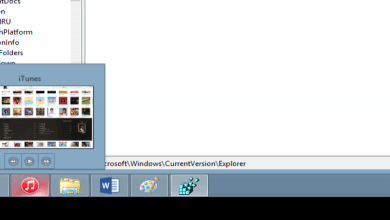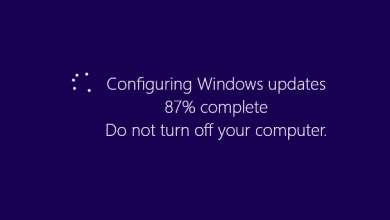Sélectionnez simplement le menu Paramètres et autres et cliquez sur l’icône des flèches « Plein écran » ou appuyez sur « F11 » sur votre clavier.
Le mode plein écran masque des éléments tels que la barre d’adresse et d’autres éléments afin que vous puissiez vous concentrer sur votre contenu.
Contenu
Comment obtenir le plein écran sur Windows 10 ?
Pour utiliser un menu Démarrer en plein écran lorsque vous êtes sur le bureau, tapez Paramètres dans la recherche de la barre des tâches et cliquez sur Paramètres. Cliquez sur Personnalisation puis sur Démarrer. Vous verrez la fenêtre suivante. Ici, sous Comportements de démarrage, sélectionnez Utiliser le démarrage en plein écran lorsque vous êtes sur le bureau.
Comment passer en plein écran ?
Affichez la fenêtre du navigateur en plein écran. Vous pouvez régler Google Chrome, Internet Explorer, Microsoft Edge ou Mozilla Firefox en mode plein écran, en masquant les barres d’outils et la barre d’adresse, en appuyant sur la touche F11. Pour que la fenêtre du navigateur affiche à nouveau les barres d’outils et la barre d’adresse, appuyez à nouveau sur F11.
Comment agrandir l’écran sous Windows 10 ?
Modifier la taille du texte dans Windows 10
- Sous Windows : sélectionnez le bouton Démarrer, puis sélectionnez Paramètres > Facilité d’accès > Affichage.
- Dans Microsoft Edge : sélectionnez Plus dans le coin supérieur droit, puis effectuez un zoom avant ou arrière.
- Utiliser la loupe : la loupe effectue un zoom avant sur certaines parties de votre écran pour les rendre plus faciles à voir.
Comment adapter mon écran à mon moniteur Windows 10 ?
Modifier la résolution de l’écran dans le panneau de configuration
- Faites un clic droit sur le bouton Windows.
- Ouvrez le Panneau de configuration.
- Cliquez sur Ajuster la résolution de l’écran sous Apparence et personnalisation (Figure 2).
- Si plusieurs moniteurs sont connectés à votre ordinateur, sélectionnez le moniteur dont vous souhaitez modifier la résolution d’écran.
Comment faire en sorte que Google soit en plein écran sous Windows 10 ?
Si vous exécutez Windows 10 Fall Creators Update ou une version plus récente, Microsoft Edge peut être exécuté en mode plein écran en appuyant sur la touche F11 de votre clavier. Ou, si vous utilisez un ordinateur portable ou un appareil avec la touche Fn sur son clavier, appuyez sur les touches Fn + F11.
Comment créer mon écran HDMI plein écran sous Windows 10 ?
Ouvrez Paramètres d’affichage en cliquant sur le bouton Démarrer, sur Panneau de configuration, sur Apparence et personnalisation, sur Personnalisation, puis sur Paramètres d’affichage. b. Choisissez le moniteur dont vous souhaitez modifier les paramètres, ajustez les paramètres d’affichage, puis cliquez sur OK.
Quelle touche F est en plein écran ?
F5 est également couramment utilisé comme touche de rechargement dans de nombreux navigateurs Web et autres applications, tandis que F11 active le mode plein écran/kiosque sur la plupart des navigateurs. Sous l’environnement Windows, Alt + F4 est couramment utilisé pour quitter une application ; Ctrl + F4 fermera souvent une partie de l’application, comme un document ou un onglet.
Comment faire en sorte que mon moniteur s’affiche en plein écran ?
L’affichage ne s’affiche pas en plein écran
- Cliquez avec le bouton droit sur une zone ouverte du bureau et cliquez sur Propriétés.
- Sélectionnez l’onglet Paramètres.
- Ajustez le curseur sous Résolution de l’écran pour modifier la résolution de l’écran.
Comment faire passer Chrome en plein écran ?
Lancez Google Chrome, puis appuyez sur l’option Personnaliser, puis sur Contrôler Google Chrome. Allez dans votre section Zoom et cliquez sur la dernière option : Alternativement, vous pouvez simplement appuyer sur la touche F11 pour activer ou désactiver le mode plein écran.
Comment ramener mon écran à sa taille normale sous Windows 10 ?
Comment changer la résolution de l’écran dans Windows 10
- Cliquez sur le bouton Démarrer.
- Sélectionnez l’icône Paramètres.
- Sélectionnez Système.
- Cliquez sur Paramètres d’affichage avancés.
- Cliquez sur le menu sous Résolution.
- Sélectionnez l’option que vous souhaitez. Nous vous recommandons fortement d’aller avec celui qui a (Recommandé) à côté.
- Cliquez sur Appliquer.
Comment redimensionner l’écran sous Windows 10 ?
Pour commencer, cliquez avec le bouton droit sur n’importe quel espace vide sur votre bureau et sélectionnez Paramètres d’affichage vers le bas du menu contextuel. Vous pouvez également accéder à Démarrer > Paramètres > Système > Affichage. L’application Paramètres de Windows 10 est prête pour la mise à l’échelle de l’affichage par moniteur.
Comment réinitialiser les paramètres d’affichage dans Windows 10 ?
Afficher les paramètres d’affichage dans Windows 10
- Sélectionnez Démarrer > Paramètres > Système > Affichage.
- Si vous souhaitez modifier la taille de votre texte et de vos applications, choisissez une option dans le menu déroulant sous Échelle et mise en page.
- Pour modifier la résolution de votre écran, utilisez le menu déroulant sous Résolution.
Comment changer mon moniteur principal Windows 10 ?
Étape 2 : Configurer l’affichage
- Cliquez avec le bouton droit n’importe où sur le bureau, puis cliquez sur Paramètres d’affichage (Windows 10) ou Résolution d’écran (Windows 8).
- Assurez-vous que le nombre correct de moniteurs s’affiche.
- Faites défiler jusqu’à Affichages multiples, si nécessaire, cliquez sur le menu déroulant, puis sélectionnez une option d’affichage.
Comment redimensionner une fenêtre hors de l’écran ?
Redimensionnez une fenêtre en faisant glisser les bords ou le coin de la fenêtre. Maintenez la touche Maj enfoncée pendant le redimensionnement pour aligner la fenêtre sur les bords de l’écran et des autres fenêtres. Déplacez ou redimensionnez une fenêtre en utilisant uniquement le clavier. Appuyez sur Alt + F7 pour déplacer une fenêtre ou Alt + F8 pour redimensionner.
Comment redimensionner l’arrière-plan de mon bureau Windows 10 ?
Comment changer l’arrière-plan de votre bureau dans Windows 10
- Cliquez sur l’icône Windows en bas à gauche de votre écran à côté de la barre de recherche.
- Cliquez sur Paramètres dans la liste à gauche.
- PLUS : Comment utiliser Windows 10 – Guide pour les débutants et les utilisateurs expérimentés.
- Cliquez sur Personnalisation, qui est le quatrième à partir du bas de la liste.
- Cliquez sur Arrière-plan.
Comment créer Google en plein écran ?
Google Chrome. Cliquez sur l’icône d’engrenage dans le coin supérieur droit de l’écran pour ouvrir le menu Paramètres. Cliquez sur l’option « Plein écran » pour basculer en mode plein écran. Appuyez sur « F11 » pour quitter le mode plein écran et revenir à la vue standard de la fenêtre.
Pourquoi mon Google Chrome ne passe-t-il pas en plein écran ?
Ouvrez les paramètres Chrome (dans le menu) et cliquez sur « Afficher les paramètres avancés ». Décochez la case « Utiliser l’accélération matérielle », puis réessayez. Si cela ne fonctionne pas, appuyez sur F11 pour afficher Chrome lui-même en plein écran. Une fois que vous avez regardé la vidéo, appuyez à nouveau sur F11 pour quitter le mode plein écran.
Comment obtenir le plein écran sans f11 ?
Sur Mac, cliquez sur Affichage > Plein écran, utilisez les raccourcis ^ ⌘ F / F11 ou utilisez l’option Mode plein écran de la barre d’outils. De plus, vous pouvez basculer la visibilité de l’interface utilisateur en utilisant le raccourci clavier Ctrl F11 / ⌘ F11 . Il est également possible de masquer des éléments individuels de l’interface utilisateur comme le panneau ou la barre d’adresse avec des raccourcis clavier.
Comment redimensionner mon écran sous Windows 10 ?
Accédez à votre bureau, cliquez avec le bouton droit de la souris et accédez aux paramètres d’affichage. Le panneau suivant s’ouvrira. Ici, vous pouvez ajuster la taille du texte, des applications et d’autres éléments et également modifier l’orientation. Pour modifier les paramètres de résolution, faites défiler cette fenêtre vers le bas et cliquez sur Paramètres d’affichage avancés.
Pourquoi mon écran est-il si grand Windows 10 ?
Pour ce faire, ouvrez Paramètres et accédez à Système > Affichage. Sous « Modifier la taille du texte, des applications et d’autres éléments », vous verrez un curseur de mise à l’échelle de l’affichage. Faites glisser ce curseur vers la droite pour agrandir ces éléments de l’interface utilisateur ou vers la gauche pour les réduire.
Pourquoi mon écran est-il agrandi sous Windows 10 ?
Mais il est beaucoup plus facile d’utiliser les raccourcis clavier intégrés : appuyez sur la touche Windows, puis appuyez sur le signe plus pour activer la Loupe et agrandir l’affichage actuel à 200 %. Appuyez sur la touche Windows, puis appuyez sur le signe moins pour effectuer un zoom arrière, encore une fois par incréments de 100 %, jusqu’à ce que vous reveniez à un grossissement normal.
Comment faire mon écran en pleine taille sur Windows 10 ?
Pour que Démarrer en plein écran et tout voir dans une seule vue, sélectionnez le bouton Démarrer, puis sélectionnez Paramètres > Personnalisation > Démarrer, puis activez Utiliser Démarrer en plein écran. La prochaine fois que vous ouvrirez Démarrer, il remplira tout le bureau.
Comment faire pour que Windows 10 soit en plein écran ?
Utilisez un raccourci clavier pour basculer entre les modes d’affichage plein écran et normal. Lorsque l’espace à l’écran est limité et que vous n’avez besoin que de SecureCRT sur votre écran, appuyez sur ALT+ENTRÉE (Windows) ou COMMANDE+ENTRÉE (Mac). L’application s’étendra en plein écran, masquant la barre de menus, la barre d’outils et la barre de titre.
Comment régler la taille de l’écran de mon moniteur ?
Pour changer la résolution de votre écran. , sur Panneau de configuration, puis, sous Apparence et personnalisation, sur Ajuster la résolution de l’écran. Cliquez sur la liste déroulante en regard de Résolution, déplacez le curseur vers la résolution souhaitée, puis cliquez sur Appliquer.
Comment faire pour que Chrome mobile soit en plein écran ?
Activer et désactiver le mode plein écran dans Chrome sous Windows
- Dans le coin supérieur droit de Chrome, sélectionnez l’icône de menu (trois points).
- Dans le menu, choisissez Zoom.
- Pour revenir à l’affichage standard, appuyez sur F11 ou survolez près du haut de l’écran et sélectionnez le bouton + qui apparaît.
Quel est le raccourci pour le plein écran dans Chrome ?
Double-cliquer sur le raccourci nouvellement créé lancera Google Chrome en mode Kiosque plein écran. Pour quitter le mode Kiosque, appuyez sur
Pourquoi le plein écran ne fonctionne pas ?
* Tapez about:permissions dans la barre d’adresse de votre navigateur et appuyez sur Entrée. * Accédez au menu déroulant « Plein écran » et remplacez « Bloquer » par « Autoriser ». Si vous jouez dans Chrome : après avoir suivi les étapes ci-dessus, redémarrez votre navigateur, chargez l’application et essayez à nouveau de cliquer sur le bouton plein écran.
Photo dans l’article de « Flickr » https://www.flickr.com/photos/osde-info/827956274